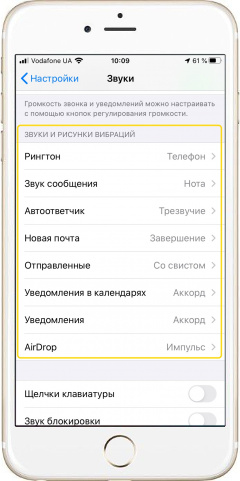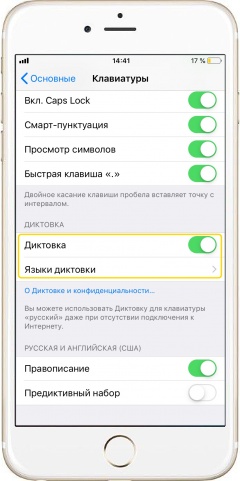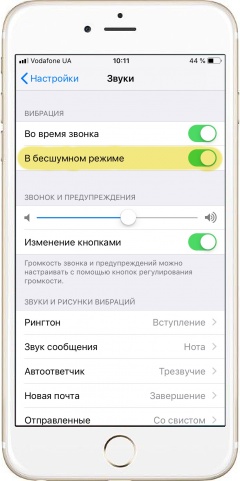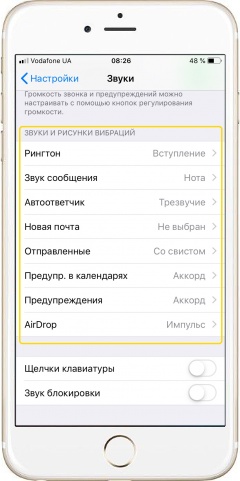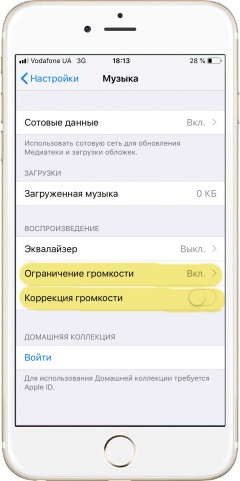|
|
Как увеличить громкость в iPhone
- Зайдите в меню «Настройки» и где-то внизу найдите пункт «Музыка».
- Отыщите вкладку «Воспроизведение» и выключите функцию «Коррекция громкости».
- Там же откройте пункт меню «Ограничение громкости».
- Передвиньте ползунок громкости в крайнее правое положение.
*В некоторых странах максимально возможный уровень громкости на мобильном устройстве ограничен установленными нормами шумовой безопасности. При попытке увеличить громкость выше этого значения на экране появится предупреждение. В этом случае отпустите кнопку увеличения громкости, а затем снова зажмите ее, чтобы установить максимальное значение.
*В некоторых смартфонах iPhone в меню «Ограничение громкости» может оказаться дополнительный активный пункт «Ограничение громкости ЕС». Отключите его тоже.
*В некоторых версиях операционной системы iOS можно также попробовать найти пункт «Общие» -> «Ограничения» и отключить запрет изменять ограничение громкости.
Подробнее
|